
「検証-PRO」導入書
この記事はFX過去検証ツール「検証-PRO」の導入書です。
https://www.gogojungle.co.jp/tools/indicators/46135
1. 付属ファイルの確認
過去検証をするためには「ヒストリカルデータ」という過去のチャートデータが必要になります。
検証-PROでは導入を簡単にするために予め「USD/JPY」のデータを用意しています。
購入フォルダの中の「hist_usdjpy」フォルダを確認してください。
このように各時間足のhstファイルが入っています。
⚠PCの設定によっては拡張子の「.hst」の表示がなく「USDJPY1」などとなっている場合がありますが、問題ありません。
他の通貨ペアを追加するもできますが、とりあえずUSDJPYで動かすことを推奨します。
2. ヒストリカルフォルダーを開く
MT4にはヒストリカルデータが入っているフォルダーが用意されています。
お使いのMT4の上部メニューから
[ファイル] -> [データフォルダを開く] を選択してください。
エクスプローラーが開いたと思います。
「history」というフォルダーを探して開いてください。
お使いの証券会社の取引サーバーの名前のフォルダを開いてください。
私の場合はOANDAを使用しているので「OANDA-Japan FX Live」です。
中に取引サーバーのhstファイルが入っているのを確認してください。
3. 通貨ペアの固有の文字列を確認する
ヒストリカルデータのファイル名は以下の構成になっています。
{通貨ペア名} + {固有の文字列} + {時間足} + .hst
OANDAでドル円一分足であれば「{USDJPY}{.oj5k}{1}.hst」となります。
困ったことに「固有の文字列」の部分は証券会社ごとに変わります。
この固有の文字列をメモしてください。
また、このフォルダーは後で使うので開いておいてください。
⚠固有の文字列が無い場合はスキップしていいです。
4. ヒストリカルデータを導入する
用意してあるヒストリカルデータをMT4に導入していきます。
4.1 ヒストリカルデータ名を変更する
「hist_usdjpy」フォルダのヒストリカルデータの名前に、先程メモした固有の文字列を追加します。
OANDAであれば「USDJPY1.hst」->「USDJPY.oj5k1.hst」となります。
⚠PCの設定によっては「.hst」が表示されていません。その場合は「.hst」を付け足さないでください。
4.2 ヒストリカルデータをコピーする
名前変更したヒストリカルデータを取引サーバーのヒストリカルフォルダーにコピーしていきます。
⚠ 注意 ⚠
ここからはMT4を起動している場合はMT4を終了してください。
目次3で開いたヒストリカルフォルダーを用意してください。
取引サーバーのフォルダー内に元々あった「USDJPY」と名の付いたヒストリカルデータを削除します。
名前変更したヒストリカルデータを取引サーバーのフォルダーにコピーしてください。
以上で、ヒストリカルデータの導入は終了です。
5. 検証-PROの動作確認
ヒストリカルデータを用意できたので、MT4上で実際に検証-PROが動くまでの導入を解説します。
5.1 MT4へインジケーターを導入
MT4への検証-PRO導入方法は普通のインジケーターと変わりません。
「KENSHO_HUB」と「KENSHO_CHART」をMT4の[Indicators]フォルダーに入れるだけです。
インジケーターを導入したことが無い方は以下の記事を参考に、導入してください。
5.2 チャートで検証-PROを起動
USDJPY 15分足のチャートを開いてください。
普段のインジケーターを設置するのと同じように「KENSHO_HUB」をチャートに設置してください。
以下がKENSHO_HUBの初期画面です。
・検証開始日時を設定してください。
・表示したい上位足を3枚まで設定してください。(今回は日足を追加)
・普段使っているテンプレートがあれば設定してください。
⚠ここでは動作確認のため詳しい設定解説はしません。
詳しい設定解説は以下の記事で解説しているので、動作確認が終わったらご確認ください。
検証チャートを生成するキーはデフォルトで「C」に設定されています。
USDJPY 15分足のチャート上で「C」を押してください。
「エントリー足+設定した上位足」の検証用オフラインチャートが開きます。
⚠ 注意!! ⚠
「KENSHO_HUB を設置したUSDJPY 15分足のチャート」
は閉じないでください。
KENSHO_HUBは検証用オフラインチャートの通信機として機能しています。
通貨ペアや時間軸を変更したり、チャートを閉じないでください。
チャートの見た目を見やすく整えて整列させました。
「15分足+設定した上位足」で合計4枚のオフラインチャートがあります。
この時点で上手く表示されない方へ
トラブルシューティングを作成しましたので、そちらを参考にしてください。
次に「KENSHO_CHART」を設置していきます。
KENSHO_CHARTは検証用オフラインチャートを操作するためのインジケーターです。
それぞれのオフラインチャートに「KENSHO_CHART」を設置してください。
今回の例の場合、「KENSHO_CHART」を合計4枚を設置します。
・15分足ライブチャート:KENSHO_HUB
・上位足1オフラインチャート:KENSHO_CHART
・上位足2オフラインチャート:KENSHO_CHART・上位足3オフラインチャート:KENSHO_CHART
・上位足4オフラインチャート:KENSHO_CHART
以下のように15分足に仮想取引パネルが表示されれば設置成功です。
検証チャート上で「AUTO_ANALYZER」を動作させることもできます。
・抵抗線が自動で引かれる
・トレンドラインが自動で引かれる
・上位足のダウでマルチタイムに把握できる
AUTO ANALYZERについてはこちらを参考にしてください。
【完全自動】環境認識を解析するインジケーター『AUTO ANALYZER』
以上で検証-PROの導入は完了です。
初めての方にとって機械の設定は複雑に感じると思います。
私自身、動作確認のために確認と再現を行って、何度も導入作業ができているので
焦らずに何か手順が抜けてないか確認してください。
検証-PROが皆様のトレードに役に立つことを願っています。

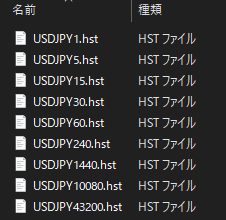
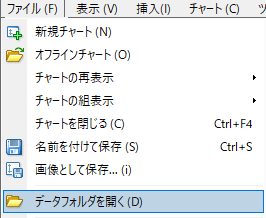
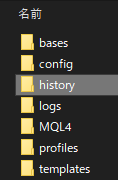
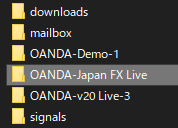
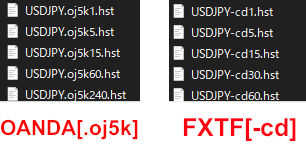
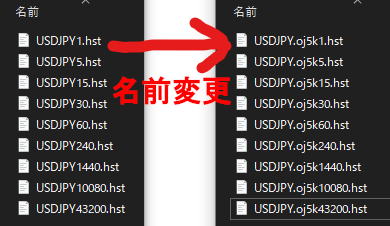
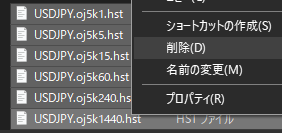
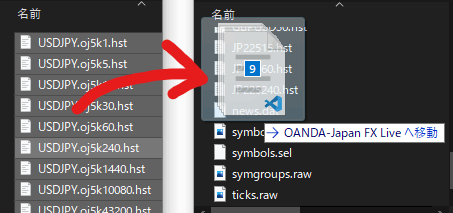
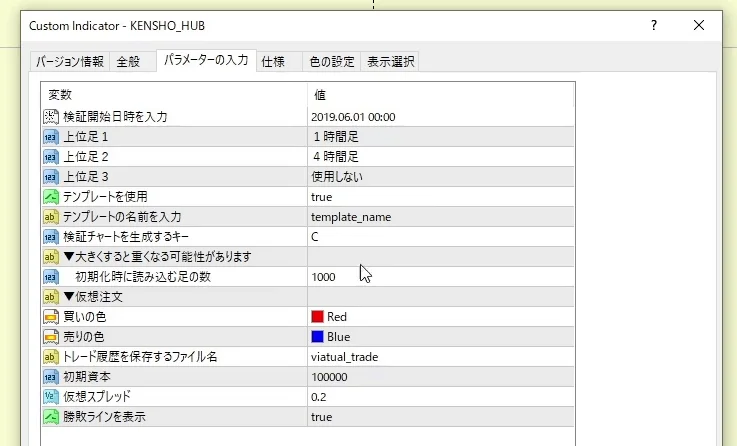
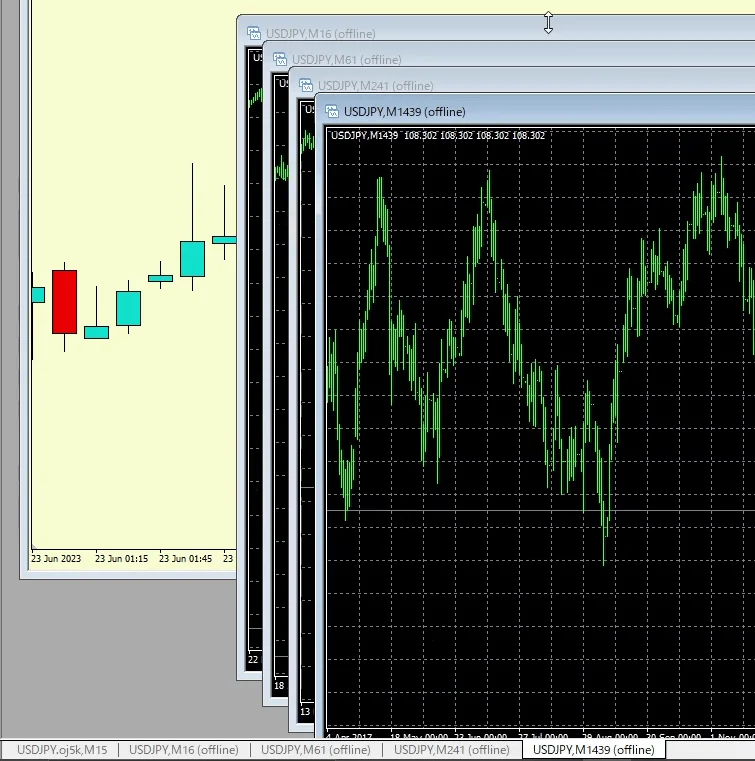

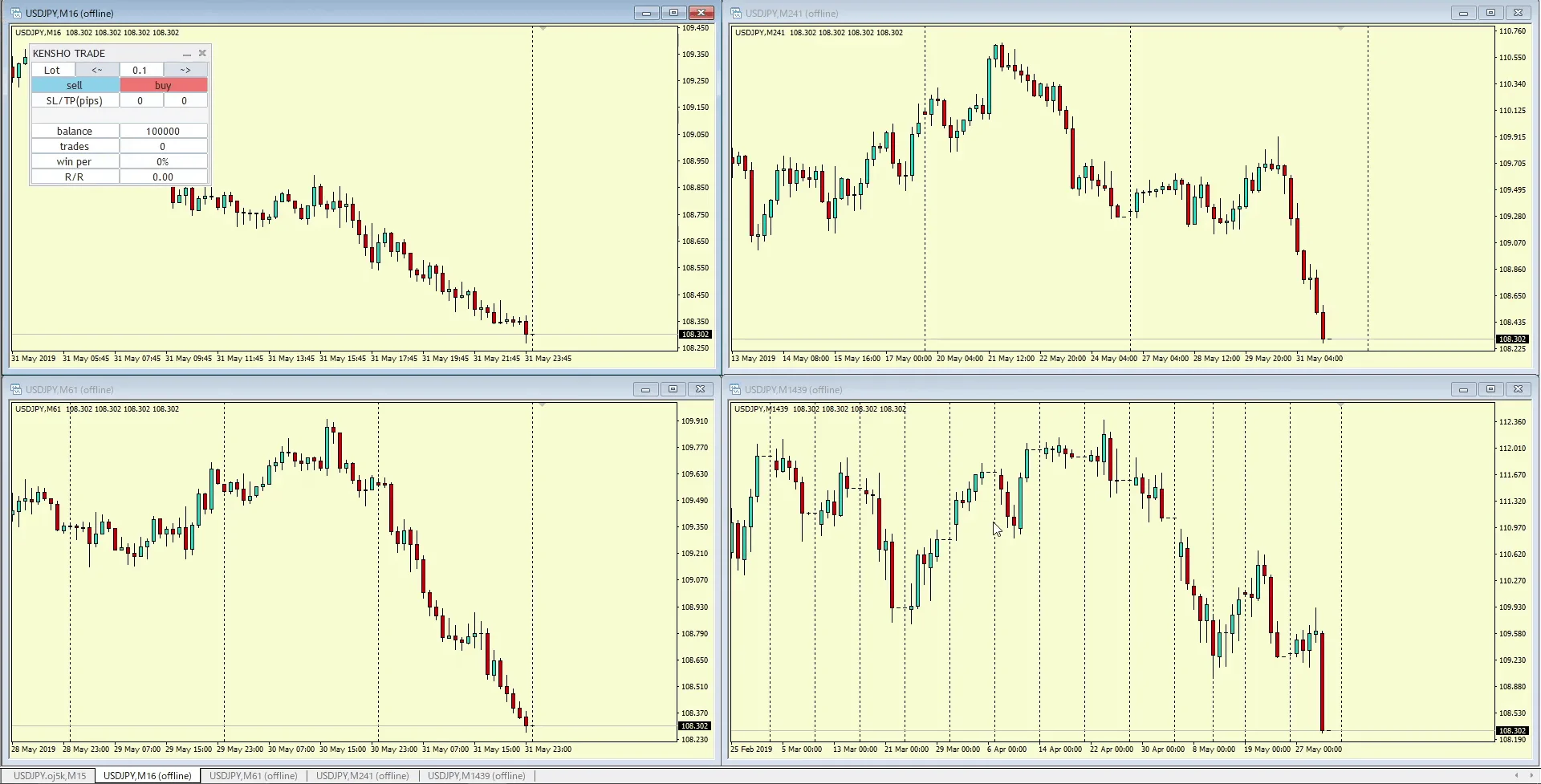
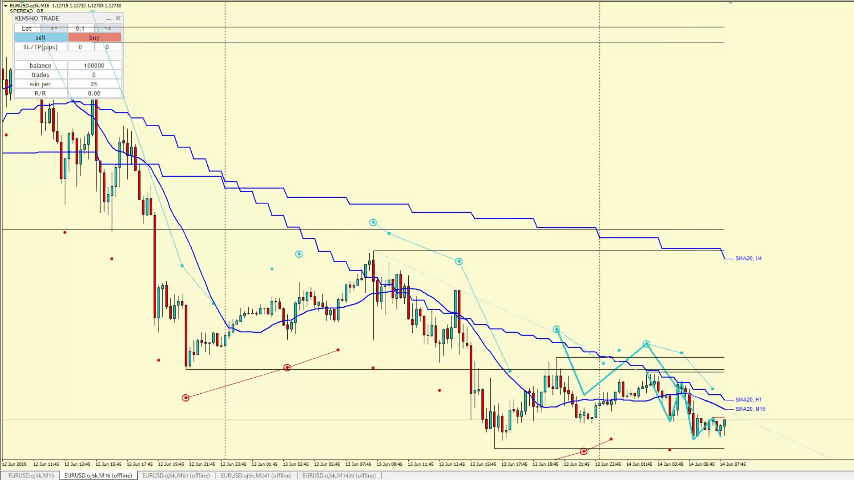

Is it OK?